Paskutinės funkcijos Illustrator CC 2018 yra įdomus tobulėjimas dizaineriams ir kūrėjams. Šiame vadove išmoksite, kaip efektyviai išnaudoti naujas funkcijas, kad optimizuotumėte savo darbo eigą ir pakeltumėte savo dizainus į naują lygį.
Svarbiausi atradimai
- Ypatybių skydelis, skirtas geresniam įrankių pasiekiamumui
- Formų tinklelio įrankis, skirtas lengvam objektų deformavimui
- Gyvas peržiūros režimas tekstų redagavimui ir OpenType funkcijoms
- Iki 1.000 piešinių dabar įmanoma
- Teksto fragmentus tiesiogiai į biblioteką
- Naujas objektų eksportas skirtingais formatais
Žingsnis po žingsnio vadovas
1. Aktyvuokite ypatybių skydelį
Pirmiausia turėtumėte ištirti naują ypatybių skydelį, kuris suteikia greitą prieigą prie visų svarbiausių funkcijų. Jį rasite dešinėje vartotojo sąsajos pusėje. Jei jis nėra matomas, galite jį aktyvuoti, spustelėję „Langas“ ir tada „Ypatybės“. Ypatybių skydelyje yra daug parinkčių, kurios anksčiau buvo viršutinėje parinkčių juostoje.
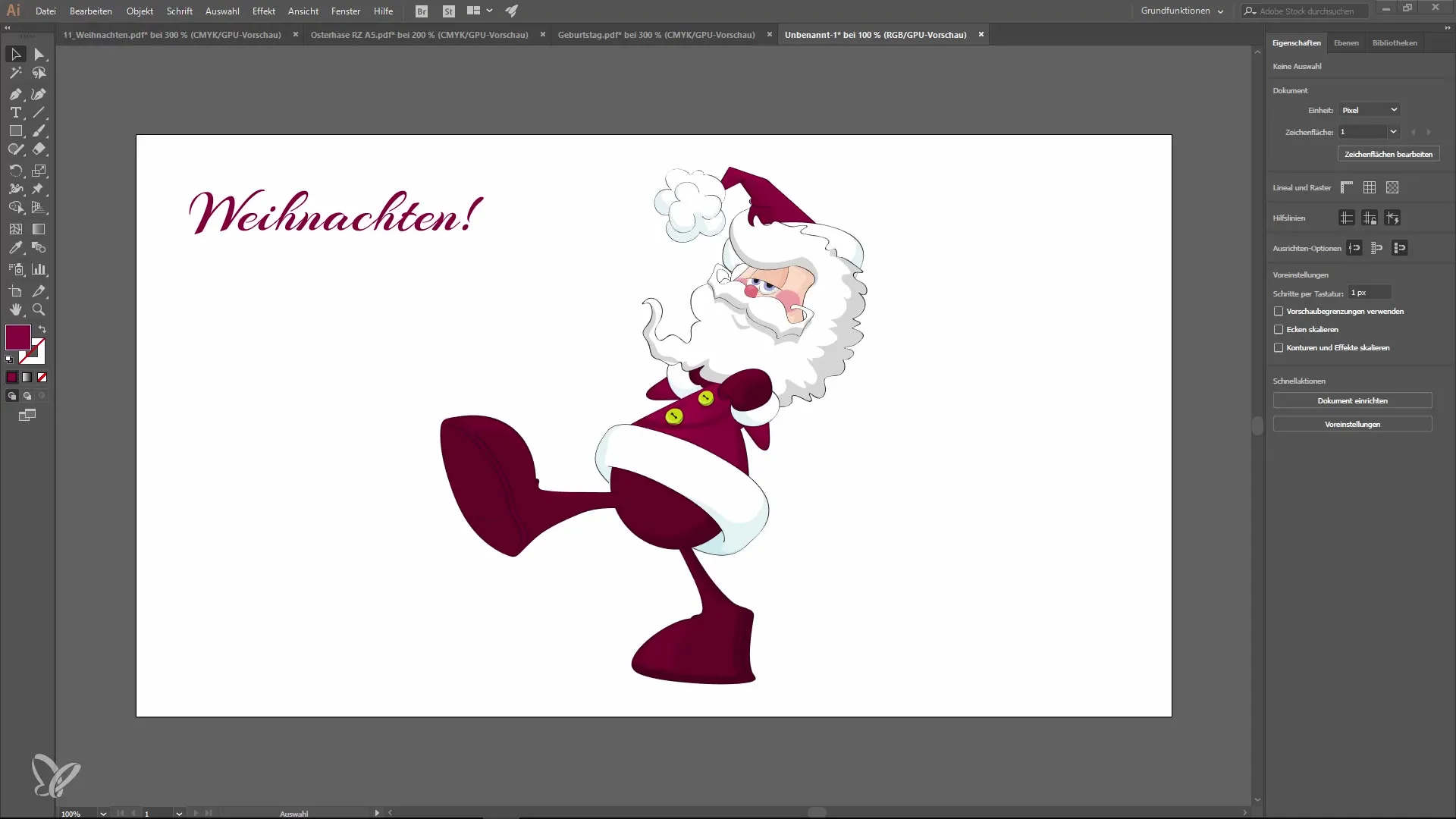
2. Formų tinklelio įrankio naudojimas
Viena iš įdomiausių naujų funkcijų yra formų tinklelio įrankis. Su juo galite lengvai deformuoti objektus, pridėdami kaiščius. Pirmiausia pasirinkite objektą, kurį norite pakeisti, tada spustelėkite formų tinklelio įrankį. Padėkite kaiščius norimose vietose, kad sukurtumėte paprastas animacijas ar formų pokyčius.
3. Gyva peržiūra redaguojant tekstą
Redaguojant tekstą, galite naudoti gyvos peržiūros funkciją, kuri iš karto parodo, kaip atrodys pokyčiai šriftuose. Spustelėkite ypatybių skydelyje teksto įrankį ir tada naršykite šriftus. Iš karto pamatysite pokyčius, nesukdami kiekvieno šrifto keitimo patvirtinimo.
4. OpenType skydelio naudojimas
Dar viena vertinga funkcija yra OpenType skydelis. Čia galite pasirinkti specialius ženklų rinkinius, kurie yra prieinami jūsų šriftams. Pasirinkite šriftą ir spustelėkite „Langas“, tada „Šriftas“ ir „OpenType“, kad pamatytumėte prieinamas parinktis. Tai suteikia jums daug kūrybinio laisvės jūsų teksto dizainui.
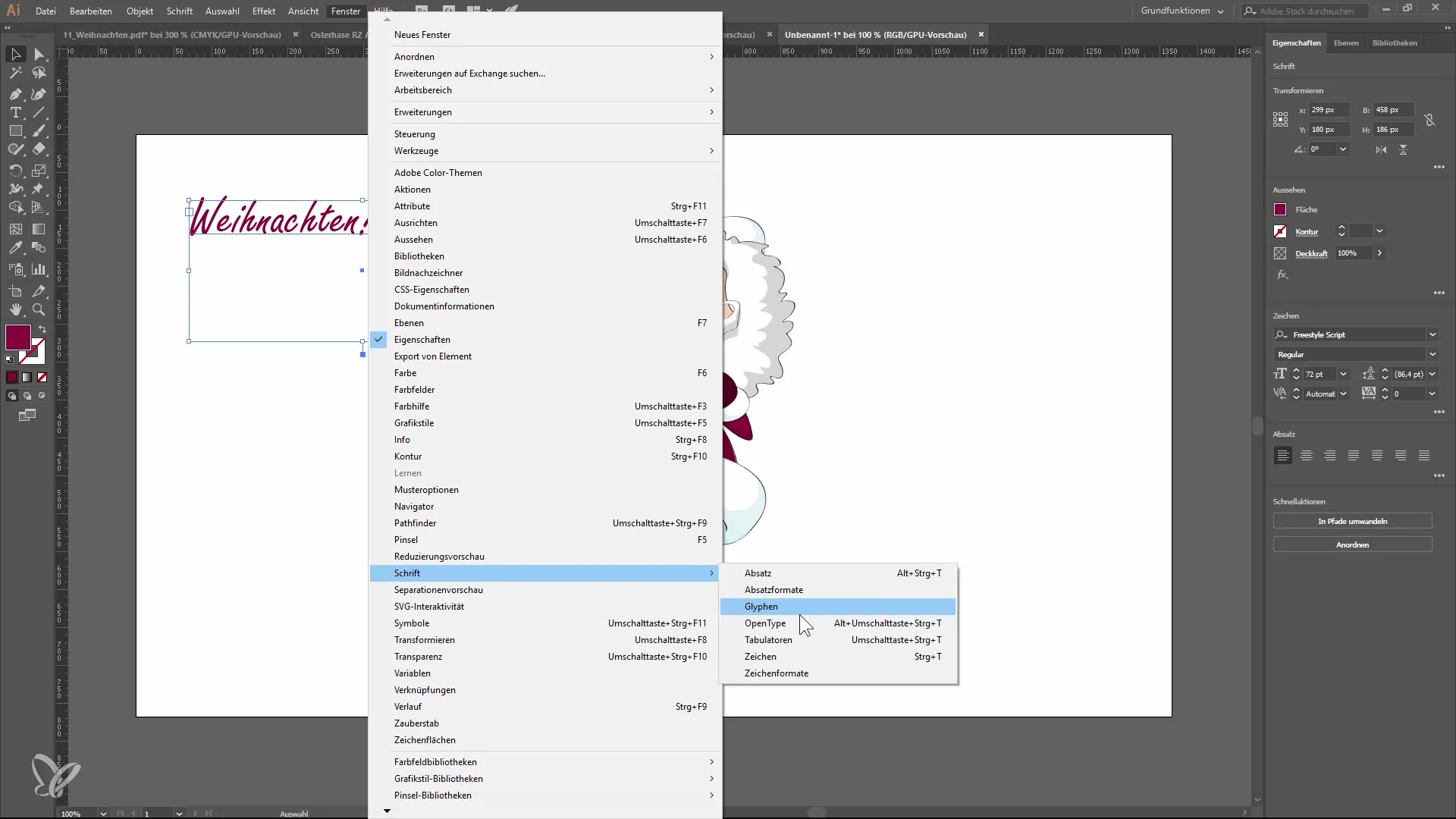
5. Emoji ir simbolių integracija
Nauja Illustrator CC 2018 funkcija yra galimybė įterpti emocijas ir simbolius per ženklų skydelį. Galite pasirinkti bet kuriuos emocijas ir tada įtraukti jas į savo dizainą. Ši funkcija žymiai palengvina grafinių elementų pridėjimą.
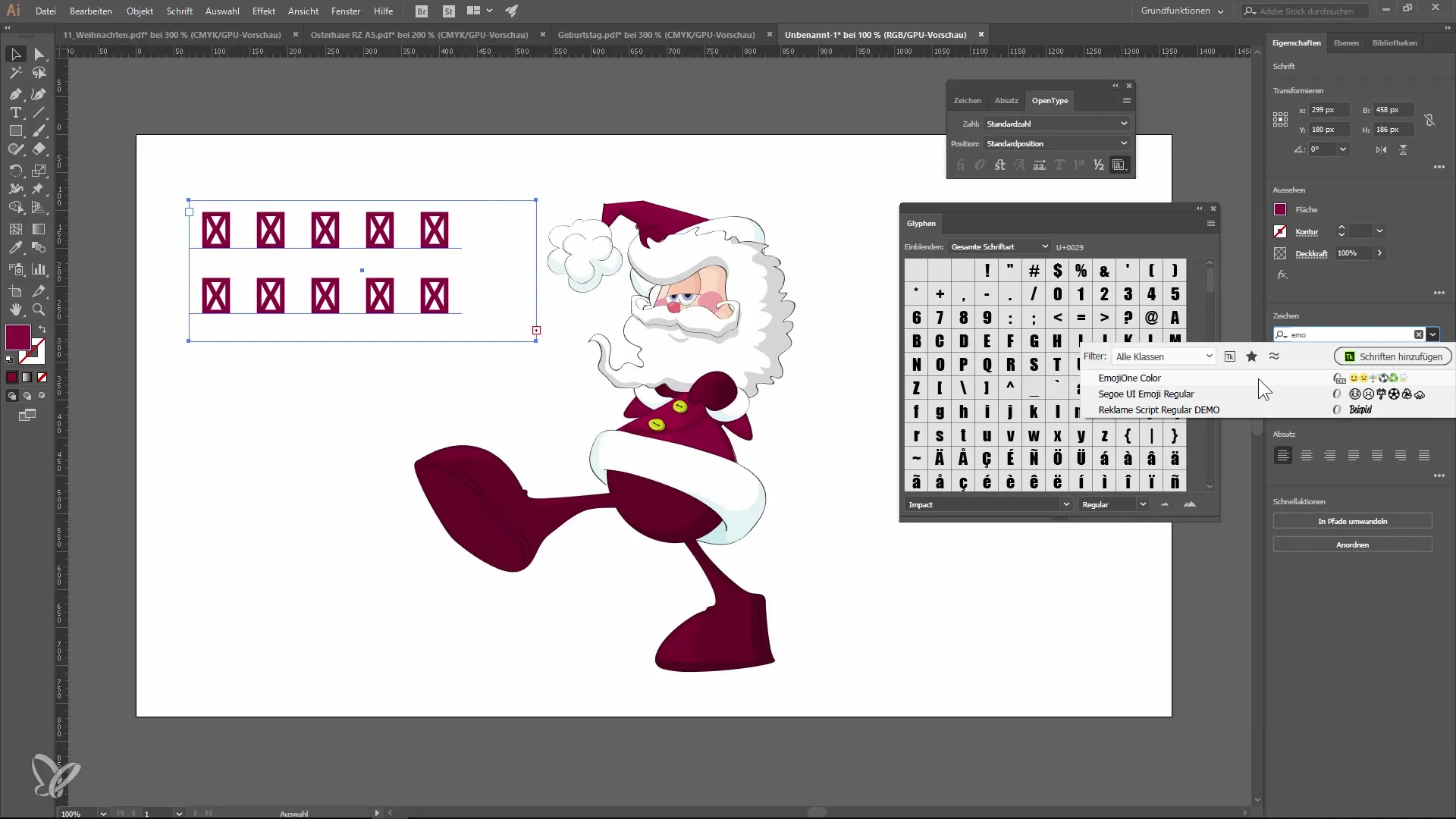
6. Teksto formatavimas ir fragmentų saugojimas bibliotekose
Patogi funkcija yra galimybė tiesiogiai perkelti formatuotą tekstą į savo biblioteką. Galite saugoti tekstą kaip grafiką arba kaip teksto fragmentą. Tai palengvina prieigą prie dažnai naudojamų tekstinių elementų dizaino procese.
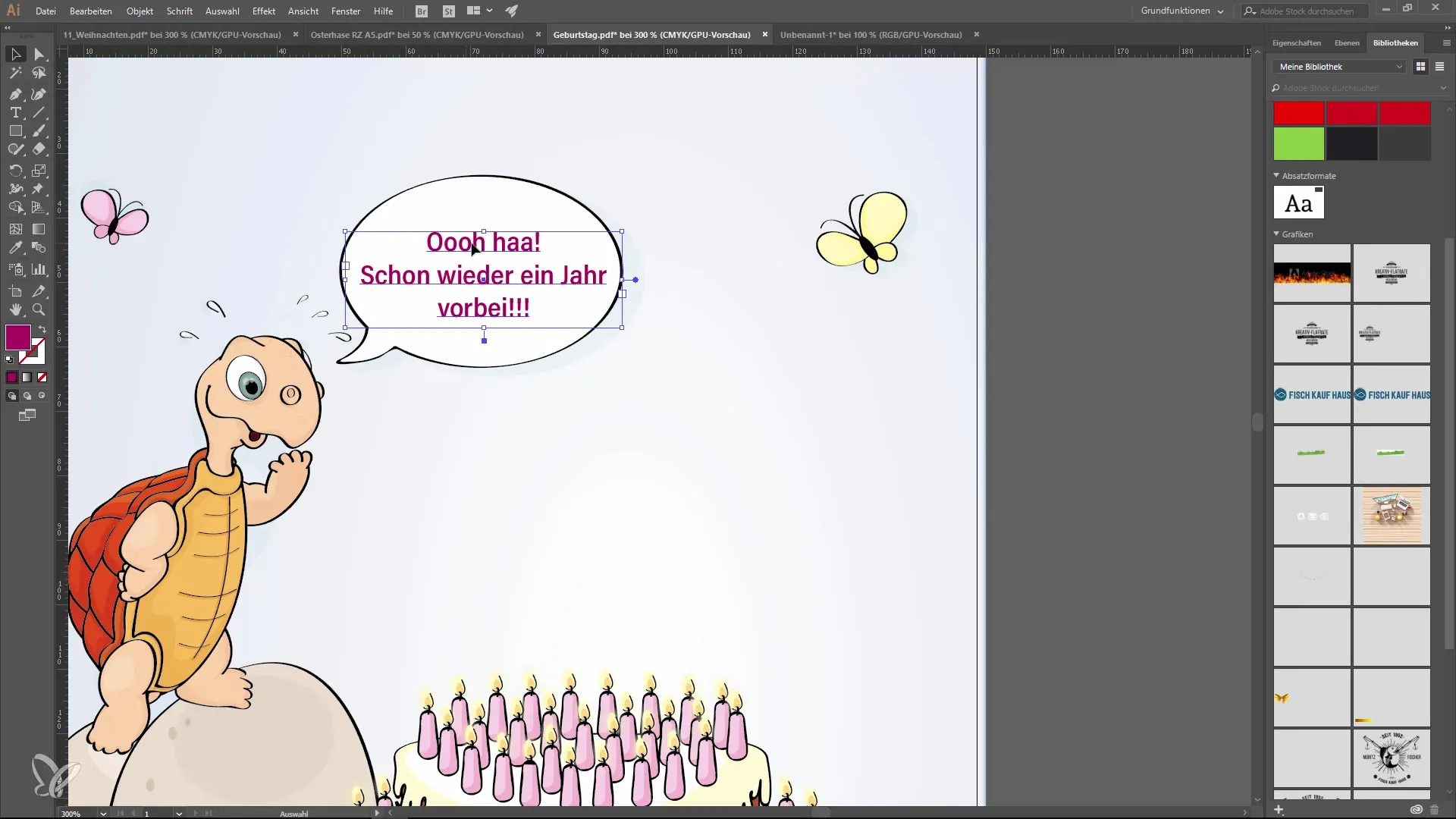
7. Objektų eksporto tobulinimas
Eksporto funkcija buvo gerokai pertvarkyta. Dabar galite pasirinkti kelis formatus ir rezoliucijas savo objektams, kas sutaupo daug laiko ruošiant savo dizainus. Pasirinkite elementą, kurį norite eksportuoti, ir eikite į eksporto komandą meniu.
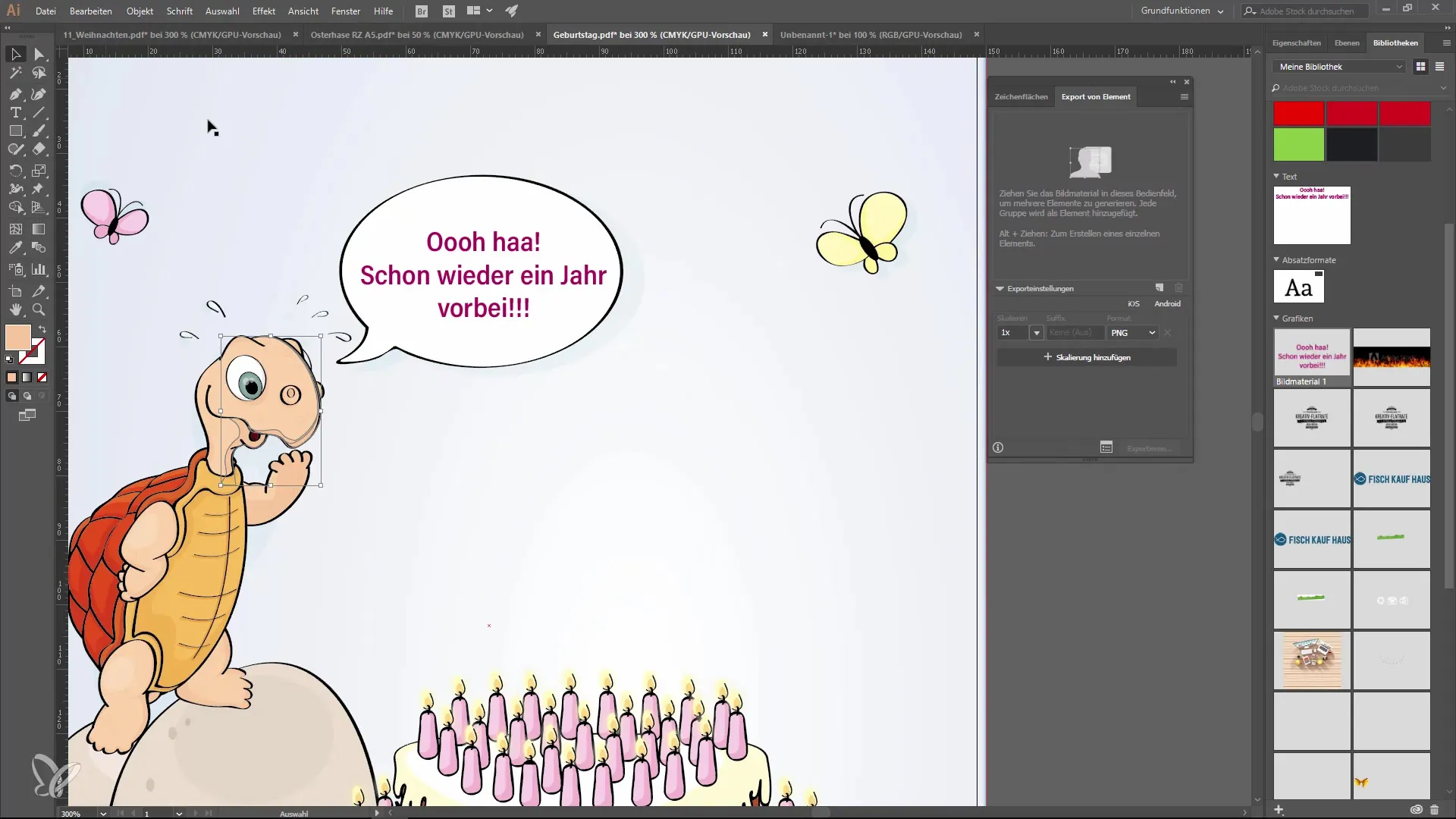
8. Touch Bar naudojimas MacBook naudotojams
MacBook naudotojams yra galimybė pasinaudoti Touch Bar funkcionalumu, kad palengvintų prieigą prie įrankių ir komandų. Įsitikinkite, kad pritaikėte Touch Bar nustatymus Illustrator programoje, kad jie atitiktų jūsų poreikius.
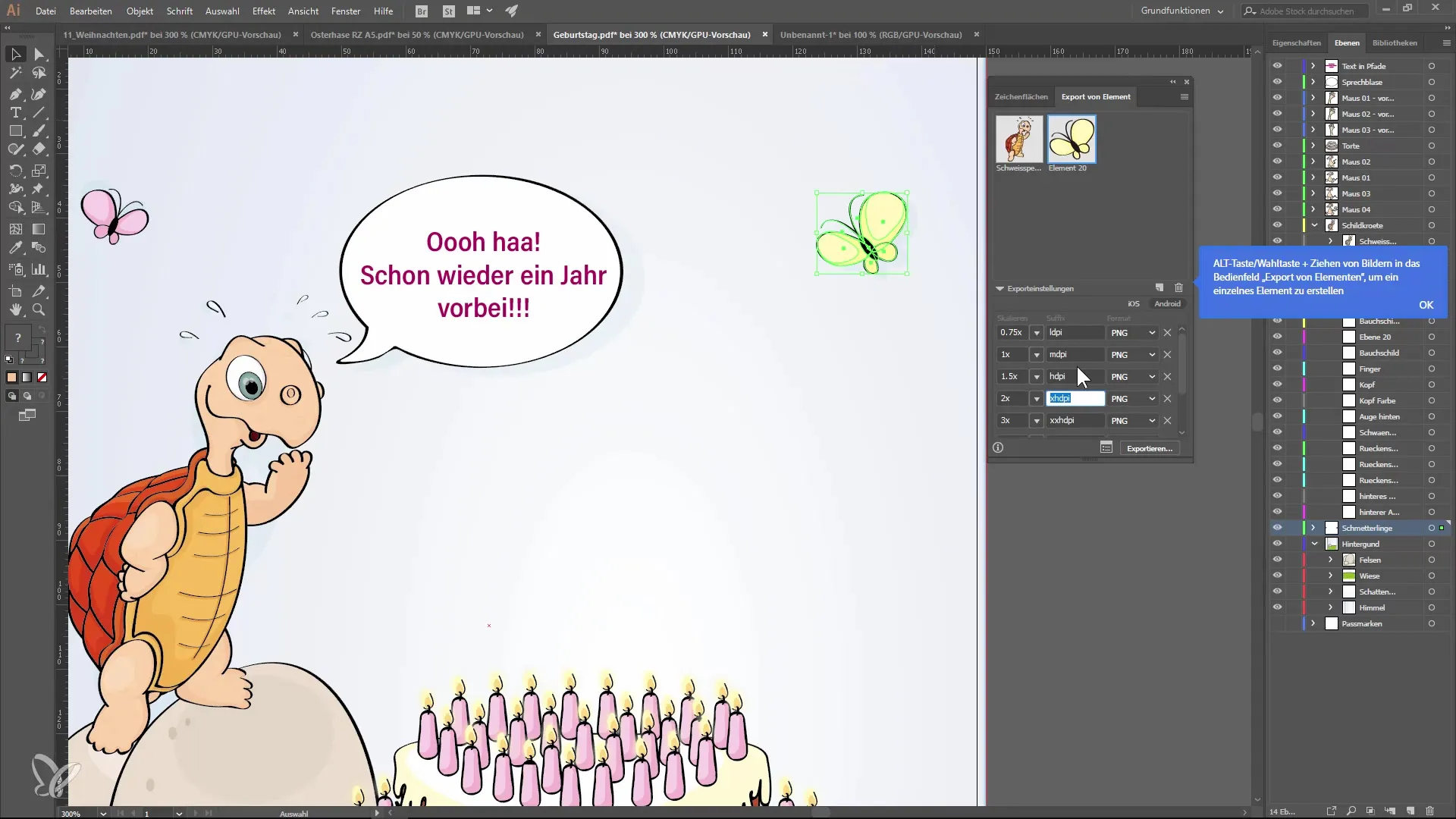
9. Patobulinta piešimo plotų valdymas
Su Illustrator CC 2018 galite sukurti iki 1.000 piešimo plotų, kas yra labai naudinga dideliems projektams. Norėdami nukopijuoti piešimo plotą, laikykite nuspaudę Alt klavišą ir vilkite ant piešimo ploto, kurį norite kopijuoti.
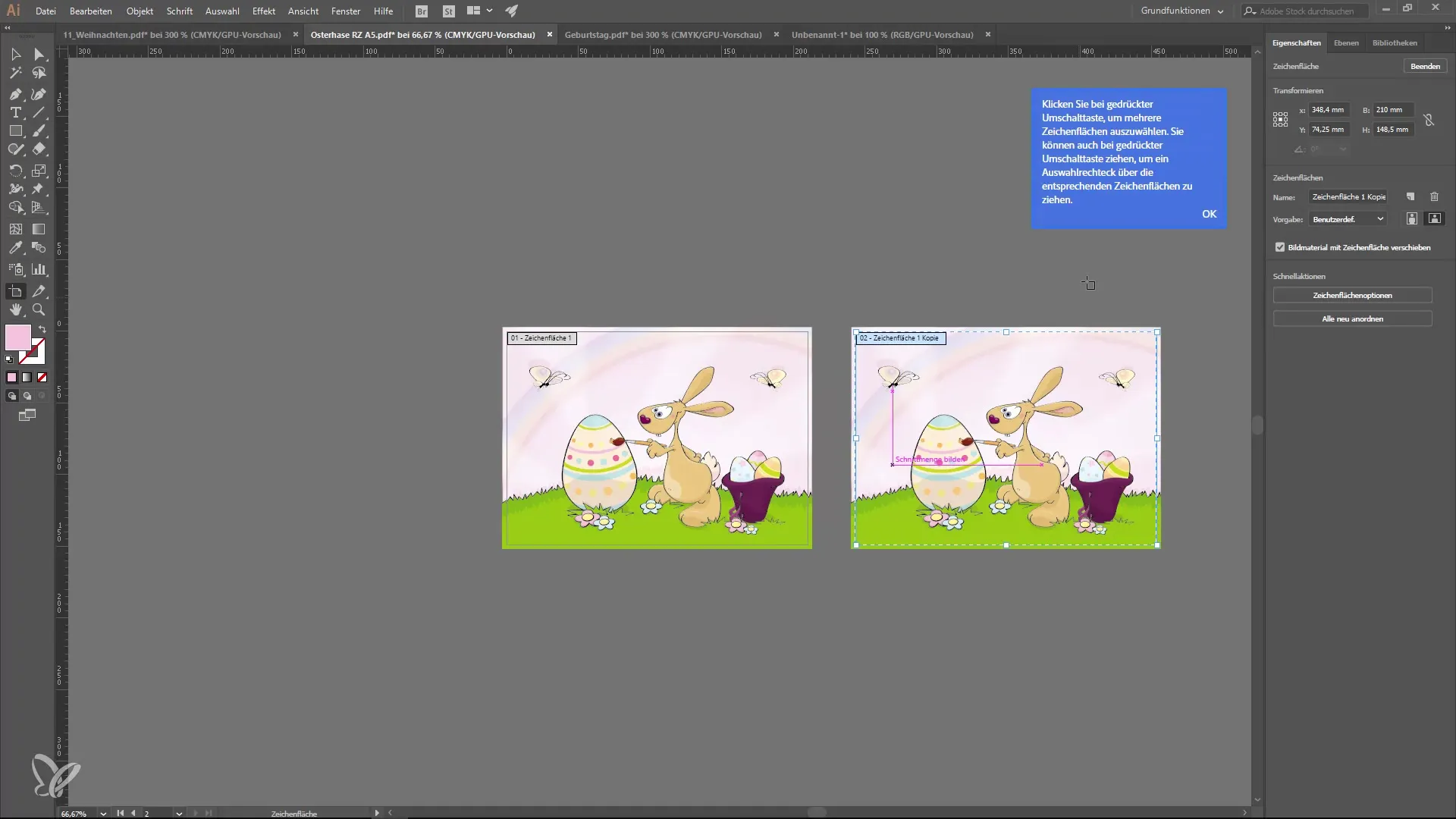
10. Valdymo parinktys pasirinkimo peržiūrai
Šioje versijoje nauja funkcija yra galimybė pritaikyti priartinimo funkciją, kad galėtumėte ne tik priartinti pasirinktą objektą, bet ir kitus dizaino plotus. Ši funkcija gali būti pritaikyta nustatymuose, kad būtų galima greitai pasiekti norimą priartinimą.
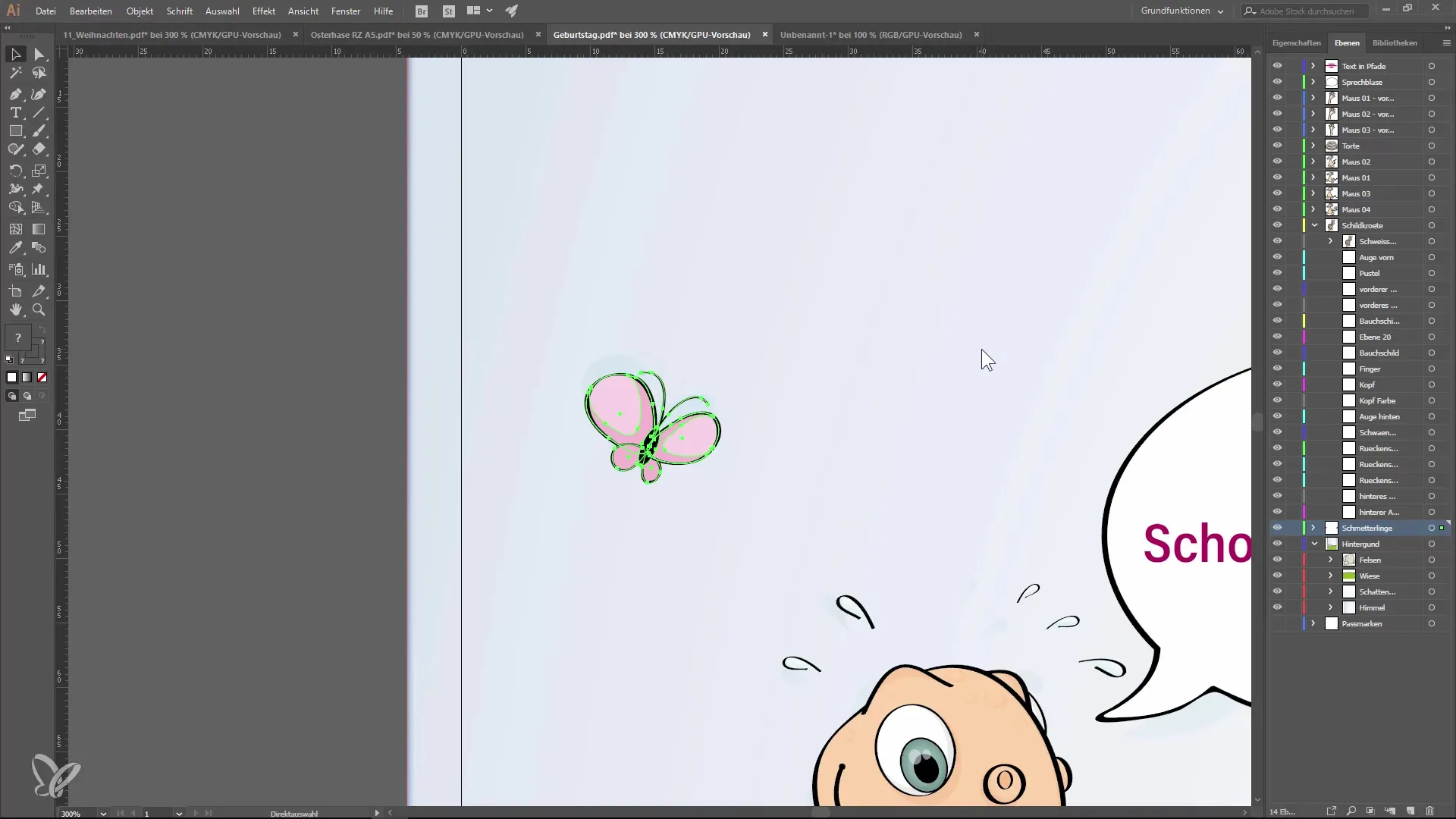
Santrauka — Naujos funkcijos Illustrator CC 2018: Išsamus vadovas apie naujas funkcijas
Šiame vadove susipažinote su pagrindinėmis naujovėmis Illustrator CC 2018. Nuo praktiško ypatybių skydelio iki formų tinklelio įrankio, iki patobulintos teksto redagavimo ir dar daugiau – visos šios funkcijos praturtina jūsų kūrybinį procesą ir didina veiksmingumą.
Dažnai užduodami klausimai
Kokios yra pagrindinės naujovės Illustrator CC 2018?Ypatybių skydelis, formų tinklelio įrankis, gyva peržiūra redaguojant tekstą, OpenType skydelis, emocijų integracija ir patobulintos eksporto galimybės.
Kaip galiu įtraukti emocijas į savo dizainą?Atidarykite ženklų skydelį ir pasirinkite norimas emocijas, kad jas įtrauktumėte į savo maketą.
Kaip galiu padidinti piešimo plotų skaičių Illustrator programoje?Dabar galite sukurti iki 1.000 piešimo plotų naudodami atitinkamas komandas, kai kuriate arba kopijuojate.
ką galiu padaryti su nauju formų tinklelio įrankiu?Formų tinklelio įrankis leidžia efektyviai deformuoti objektus, nustatant kaiščius.
Kaip veikia gyva peržiūra tekstų pakeitimams?Perbraukdami per šriftus ypatybių skydelyje iš karto matote, kaip atrodys pakeitimai, nereikėdami jų patvirtinti.


